MIPI屏适配
00ASK-D1-H_DualDisplay-DevKit V11
1. 显示适配
1.1 修改设备树
1.1.1 修改内核设备树
进入目录:
cd /home/ubuntu/tina-d1-h/device/config/chips/d1-h/configs/nezha/linux-5.4
修改board.dts:
&lcd0 {
lcd_used = <1>;
lcd_driver_name = "tft08006";
lcd_backlight = <100>;
lcd_if = <4>;
lcd_x = <480>;
lcd_y = <800>;
lcd_width = <52>;
lcd_height = <52>;
lcd_dclk_freq = <25>;
lcd_pwm_used = <1>;
lcd_pwm_ch = <0>;
lcd_pwm_freq = <1000>;
lcd_pwm_pol = <0>;
lcd_pwm_max_limit = <255>;
lcd_hbp = <10>;
lcd_ht = <515>;
lcd_hspw = <5>;
lcd_vbp = <20>;
lcd_vt = <830>;
lcd_vspw = <5>;
lcd_dsi_if = <0>;
lcd_dsi_lane = <2>;
lcd_lvds_if = <0>;
lcd_lvds_colordepth = <0>;
lcd_lvds_mode = <0>;
lcd_frm = <0>;
lcd_hv_clk_phase = <0>;
lcd_hv_sync_polarity= <0>;
lcd_gamma_en = <0>;
lcd_bright_curve_en = <0>;
lcd_cmap_en = <0>;
lcd_fsync_en = <0>;
lcd_fsync_act_time = <1000>;
lcd_fsync_dis_time = <1000>;
lcd_fsync_pol = <0>;
deu_mode = <0>;
lcdgamma4iep = <22>;
smart_color = <90>;
lcd_gpio_0 = <&pio PG 13 GPIO_ACTIVE_HIGH>;
pinctrl-0 = <&dsi4lane_pins_a>;
pinctrl-1 = <&dsi4lane_pins_b>;
};
根据原理图:
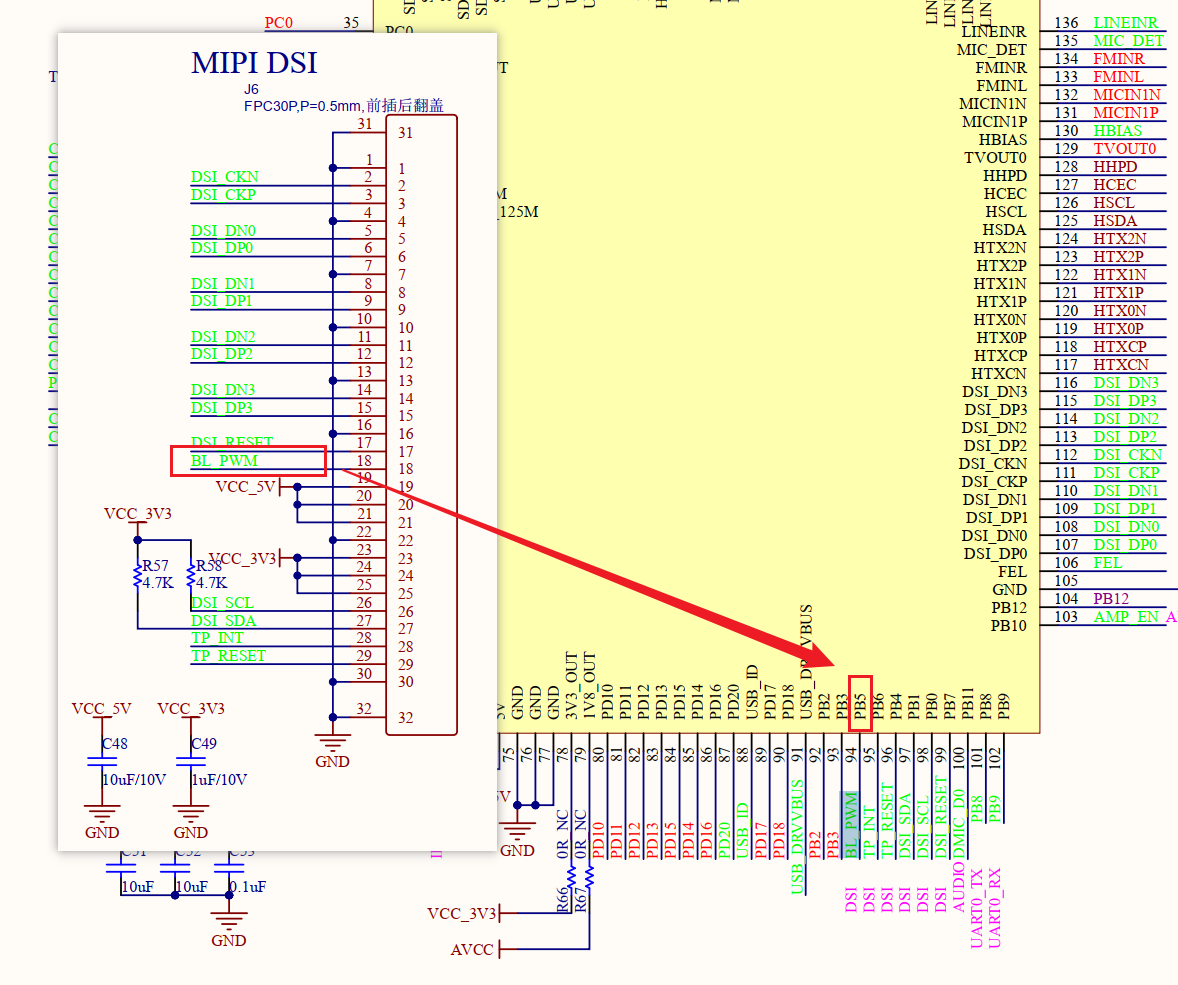
可以查看到,mipi屏的pwm通道引脚是PB5,设备树中搜索PB5,发现有I2C设备树节点占用,需要把status位设置为disabled:
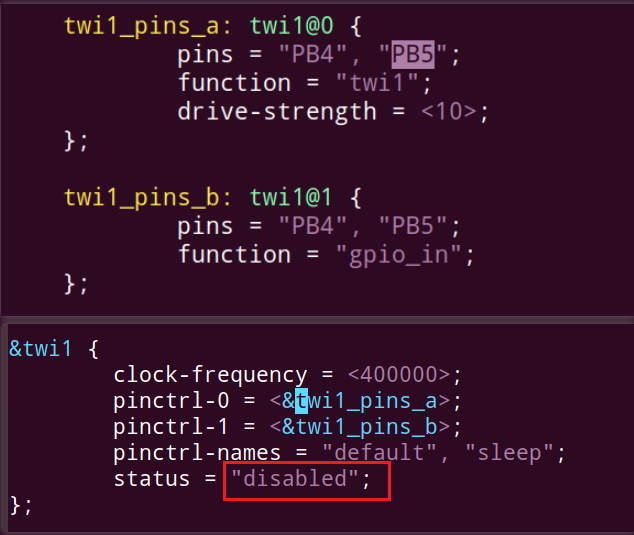
lcd0设备树节点中的pwm通道是pwm0,即把pwm0设备树节点的引脚改为相应的PB5引脚:
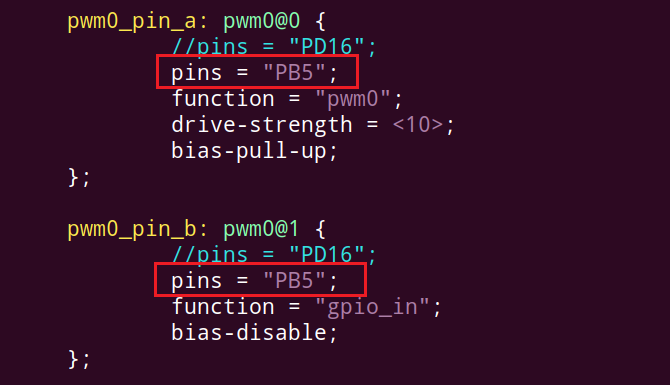
1.1.2 修改uboot设备树
进入目录:
/home/ubuntu/tina-d1-h/device/config/chips/d1-h/configs/nezha
修改uboot-board.dts:
&lcd0 {
lcd_used = <1>;
lcd_driver_name = "tft08006";
lcd_backlight = <100>;
lcd_if = <4>;
lcd_x = <480>;
lcd_y = <800>;
lcd_width = <52>;
lcd_height = <52>;
lcd_dclk_freq = <25>;
lcd_pwm_used = <1>;
lcd_pwm_ch = <0>;
lcd_pwm_freq = <1000>;
lcd_pwm_pol = <0>;
lcd_pwm_max_limit = <255>;
lcd_hbp = <10>;
lcd_ht = <515>;
lcd_hspw = <5>;
lcd_vbp = <20>;
lcd_vt = <830>;
lcd_vspw = <5>;
lcd_dsi_if = <0>;
lcd_dsi_lane = <2>;
lcd_lvds_if = <0>;
lcd_lvds_colordepth = <0>;
lcd_lvds_mode = <0>;
lcd_frm = <0>;
lcd_hv_clk_phase = <0>;
lcd_hv_sync_polarity= <0>;
lcd_io_phase = <0x0000>;
lcd_dsi_te = <0>;
lcd_gamma_en = <0>;
lcd_bright_curve_en = <0>;
lcd_cmap_en = <0>;
lcd_fsync_en = <0>;
lcd_fsync_act_time = <1000>;
lcd_fsync_dis_time = <1000>;
lcd_fsync_pol = <0>;
deu_mode = <0>;
lcdgamma4iep = <22>;
smart_color = <90>;
lcd_gpio_0 = <&pio PG 13 GPIO_ACTIVE_HIGH>;
pinctrl-0 = <&dsi4lane_pins_a>;
pinctrl-1 = <&dsi4lane_pins_b>;
};
1.2 内核配置
修改内核驱动:
进入目录:
~/tina-d1-h/lichee/linux-5.4/drivers/video/fbdev/sunxi/disp2/disp/lcd
在这里100ASK_T113-PRO开发板适配4寸MIPI屏-Tina SDK - Allwinner / T113s3-PRO - 嵌入式开发问答社区可以下载到相应的驱动,替换到TinaSDK里面的tft08006.c和tft08006.h。
并修改如下:
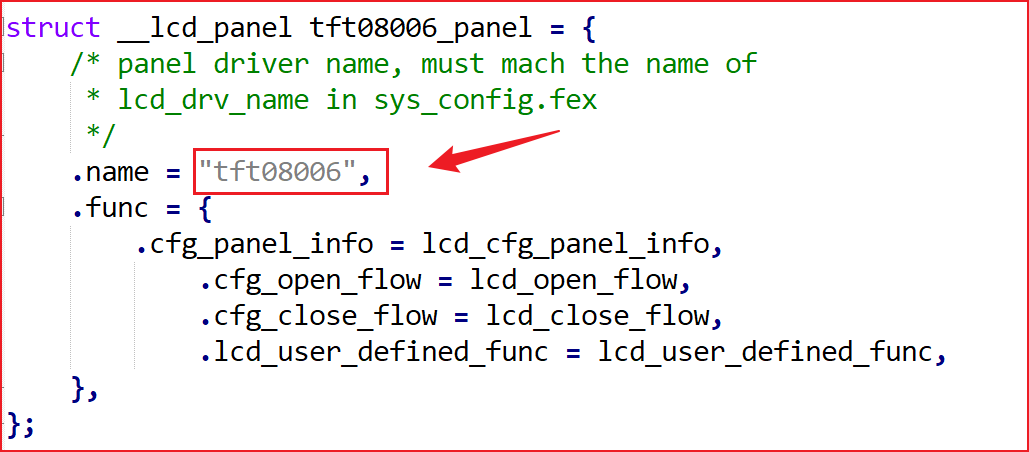
执行ckernel,进入内核配置界面:
m kernel_menuconfig
选上屏幕显示驱动TFT08006:
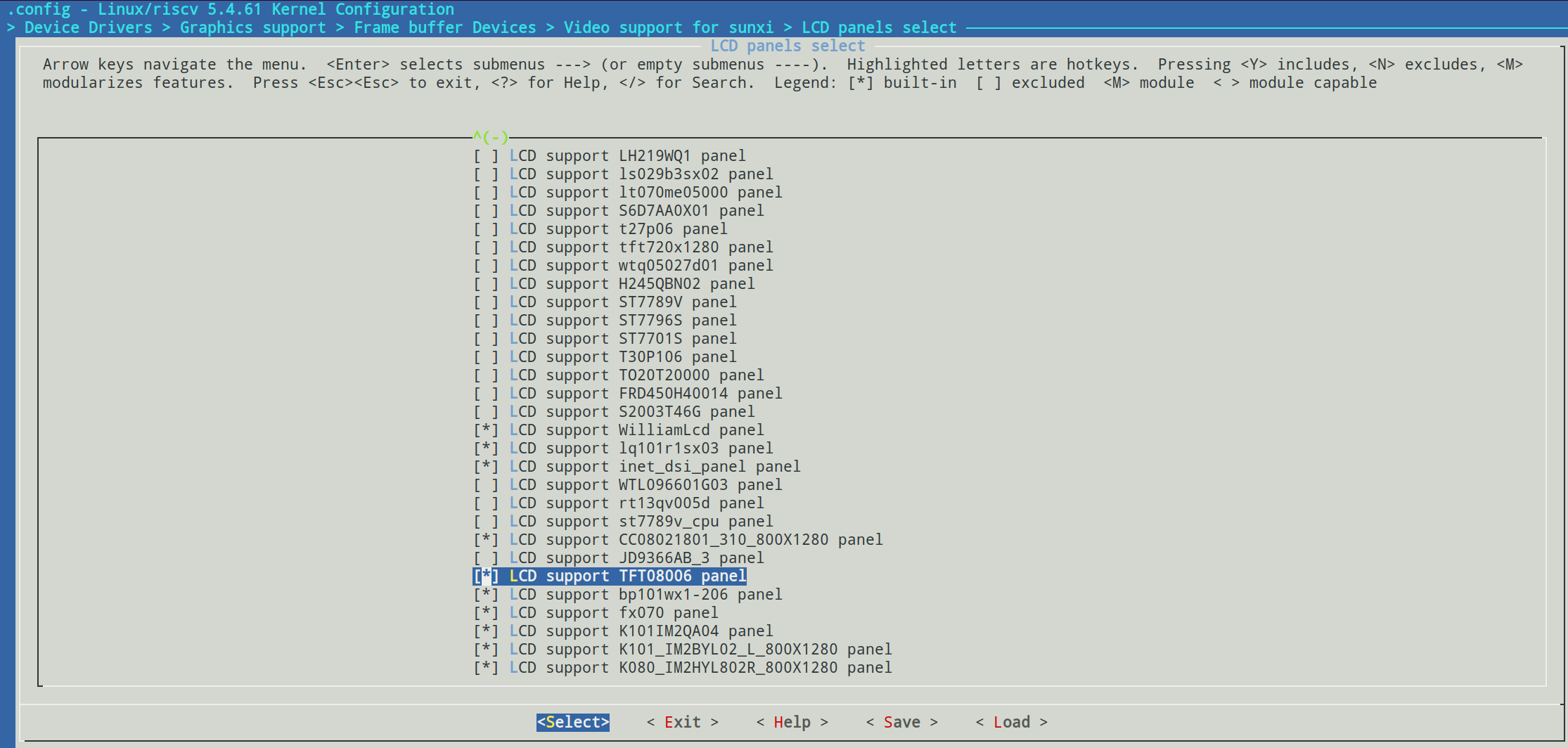
选上支持显示框架驱动:
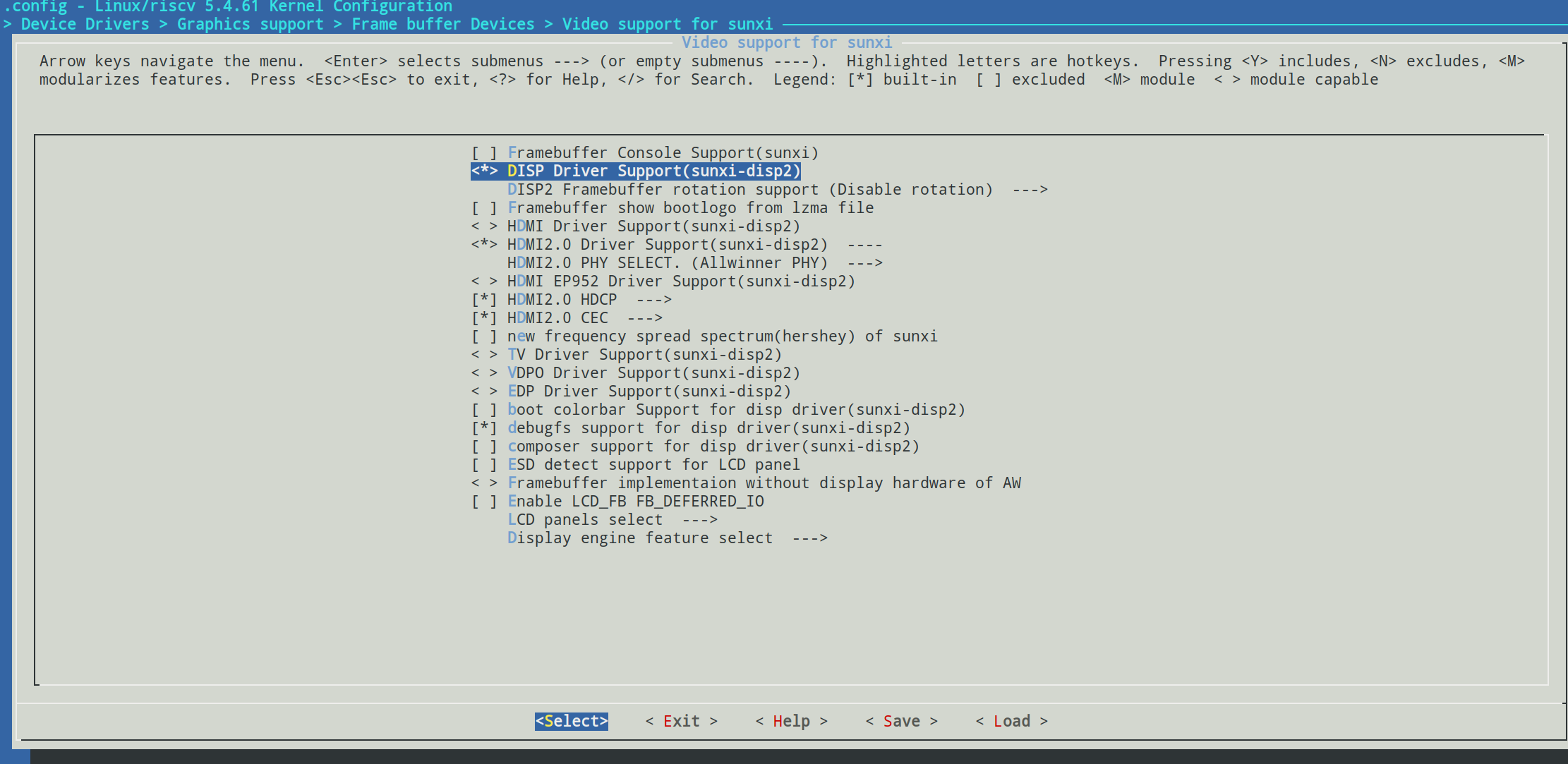
"DISP Driver Support"关乎显示驱动框架的整体启用,而"LCD panels select"则专注于在这个框架下选择和配置具体的LCD面板硬件。前者是基础支持层,后者是具体应用层。
1.3 uboot配置
修改uboot下的驱动:
进入目录:
~/tina-d1-h/lichee/brandy-2.0/u-boot-2018/drivers/video/sunxi/disp2/disp/lcd
在这里100ASK_T113-PRO开发板适配4寸MIPI屏-Tina SDK - Allwinner / T113s3-PRO - 嵌入式开发问答社区可以下载到相应的驱动,替换到TinaSDK里面的tft08006.c和tft08006.h。
并修改如下:
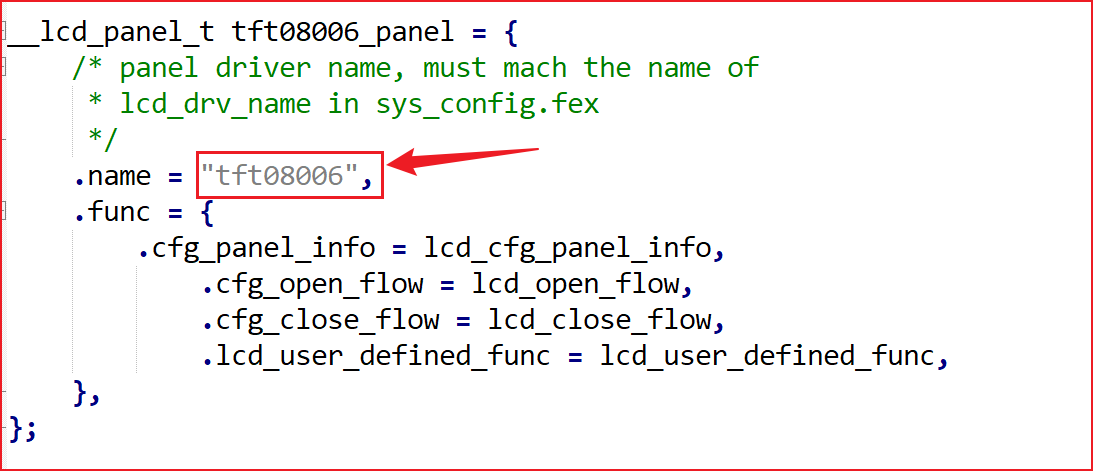
执行cboot,进入uboot配置界面:
make menuconfig
选上屏幕显示驱动:
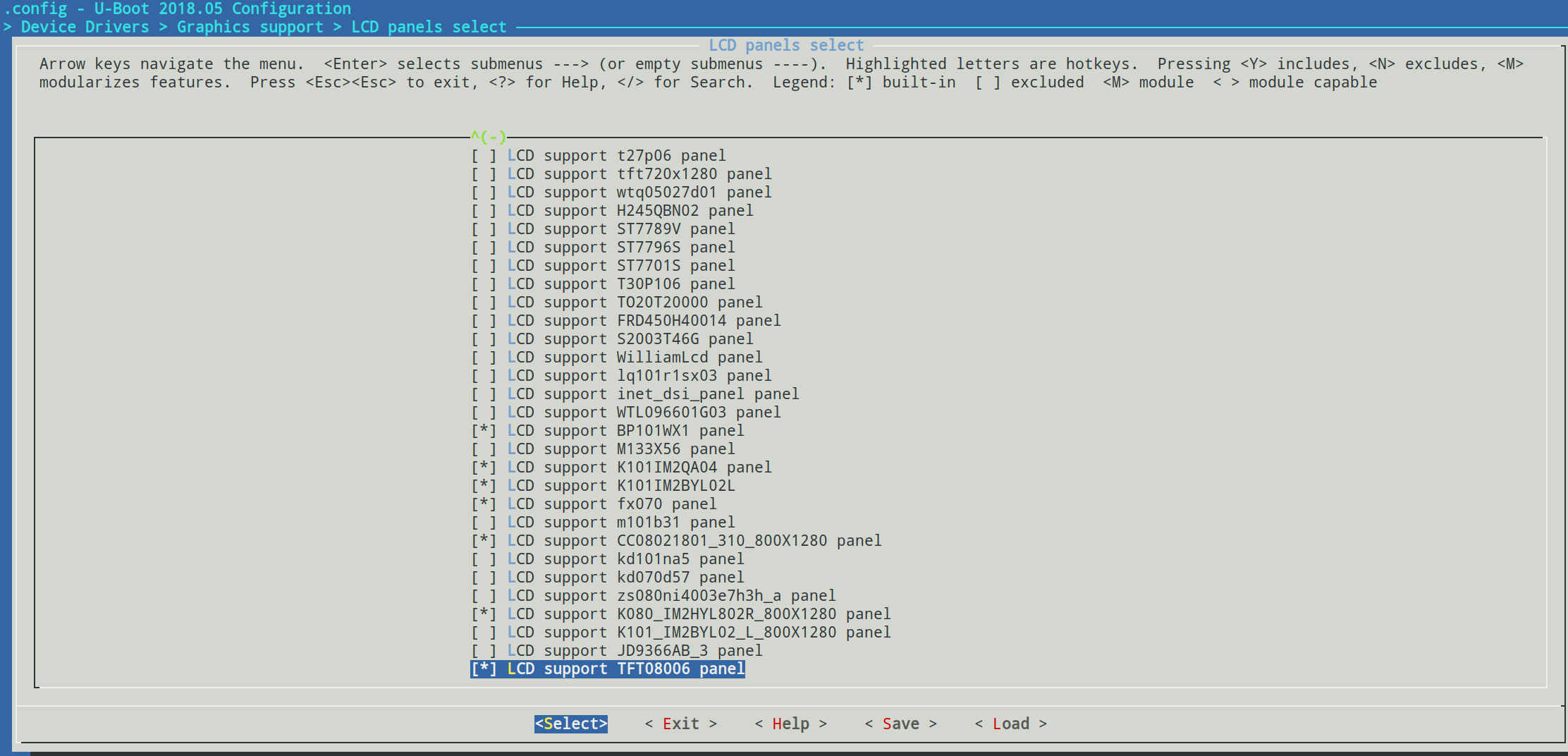
选上支持显示框架驱动:
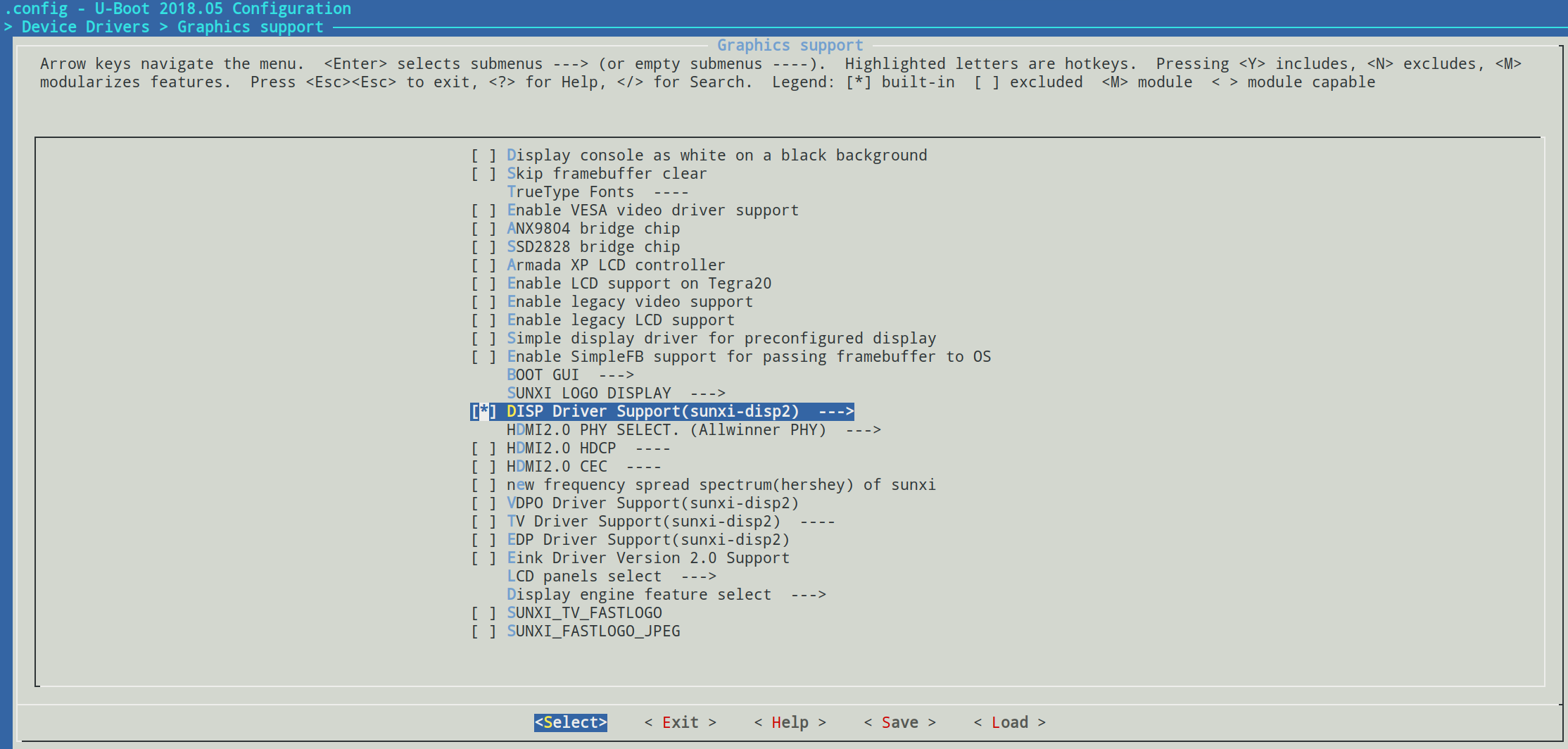
mipi屏幕显示需要先在uboot阶段初始化。
1.4 显示测试
为了方便测试屏幕显示,可以选上TinaSDK自带的lvgl例程。
执行croot,进入配置界面:
make menuconfig
选上lvgl例程:
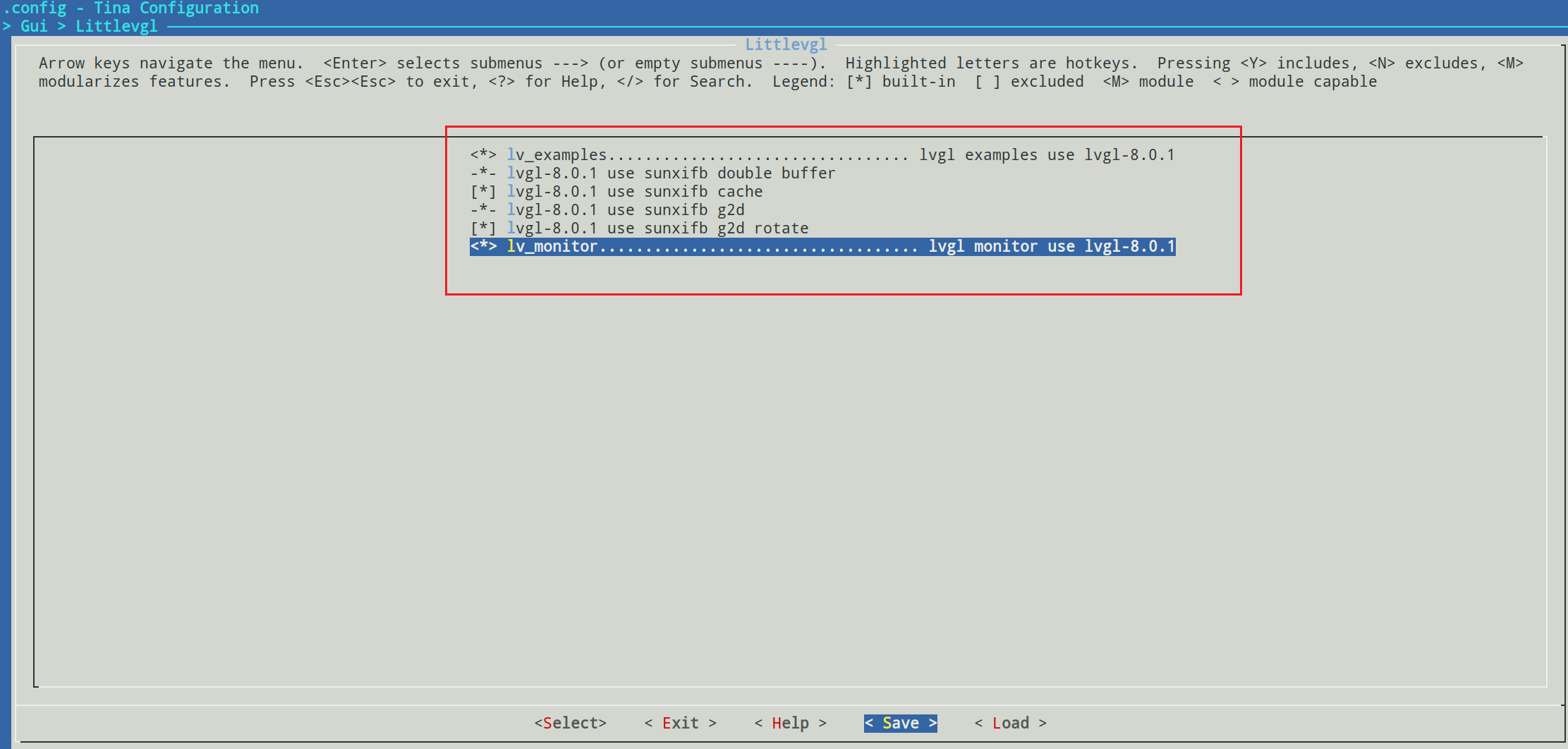
编译make,打包pack。
烧录到板子后,执行lv_examples 1:
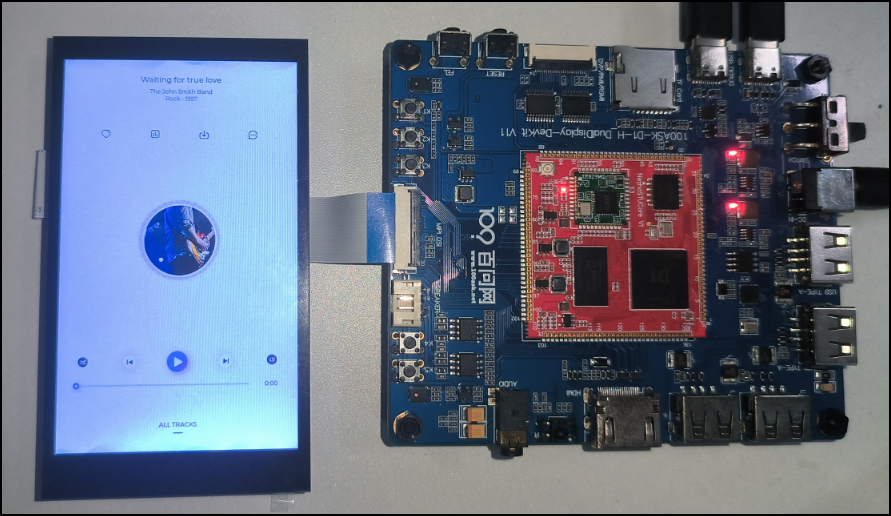
2. 触摸适配
2.1 修改内核设备树
根据原理图:
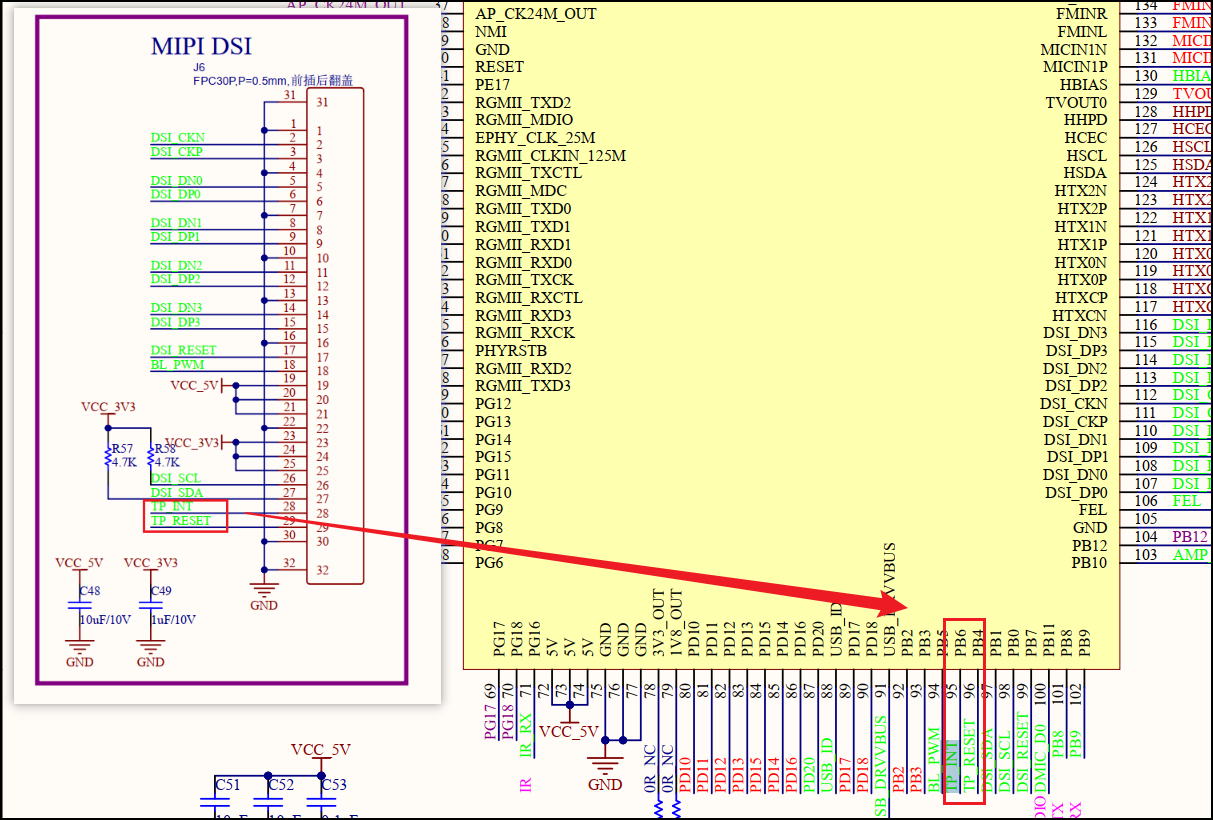
可以查看:
TP_INT→PB6;TP_RESET→PB4;DSI_SCL→PB0;DSI_SDA→PB1;
进入:
vi /home/ubuntu/tina-d1-h/device/config/chips/d1-h/configs/nezha/linux-5.4/board.dts
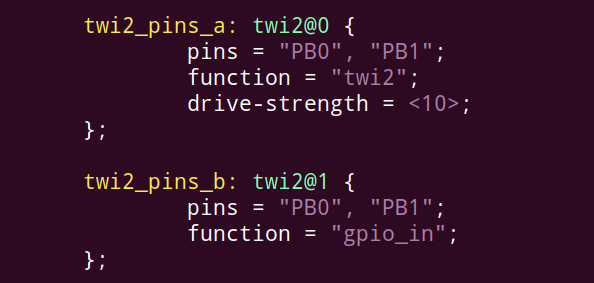
看到PB0、PB1引脚对应的是twi2设备树节点。所以需要在twi2设备树节点中添加触摸屏设备树节点。
&twi2 {
clock-frequency = <400000>;
pinctrl-0 = <&twi2_pins_a>;
pinctrl-1 = <&twi2_pins_b>;
pinctrl-names = "default", "sleep";
dmas = <&dma 45>, <&dma 45>;
dma-names = "tx", "rx";
status = "okay";
ctp@38 {
compatible = "focaltech,fts";
reg = <0x38>;
status = "okay";
interrupt-parent = <&pio>;
interrupts = <PB 6 IRQ_TYPE_LEVEL_LOW>;
focaltech,reset-gpio = <&pio PB 4 GPIO_ACTIVE_HIGH>;
focaltech,irq-gpio = <&pio PB 6 IRQ_TYPE_LEVEL_LOW>;
focaltech,max-touch-number = <5>;
focaltech,display-coords = <0 0 480 800>;
focaltech,reg_vdd = <0x0000001f>;
focaltech,reg_avdd = <0x0000001f>;
};
};
如果原来有同样地址为0x38的I2C设备和触摸设备的节点时,可以注释或者删除。
2.2 添加触摸驱动
Tina_SDK自带相应的触摸驱动,只需修改内核配置,把驱动编译进系统。
执行ckernel进入内核目录。
执行m kernel_menuconfig,进入内核配置界面,选上Focaltech Touchscreen :
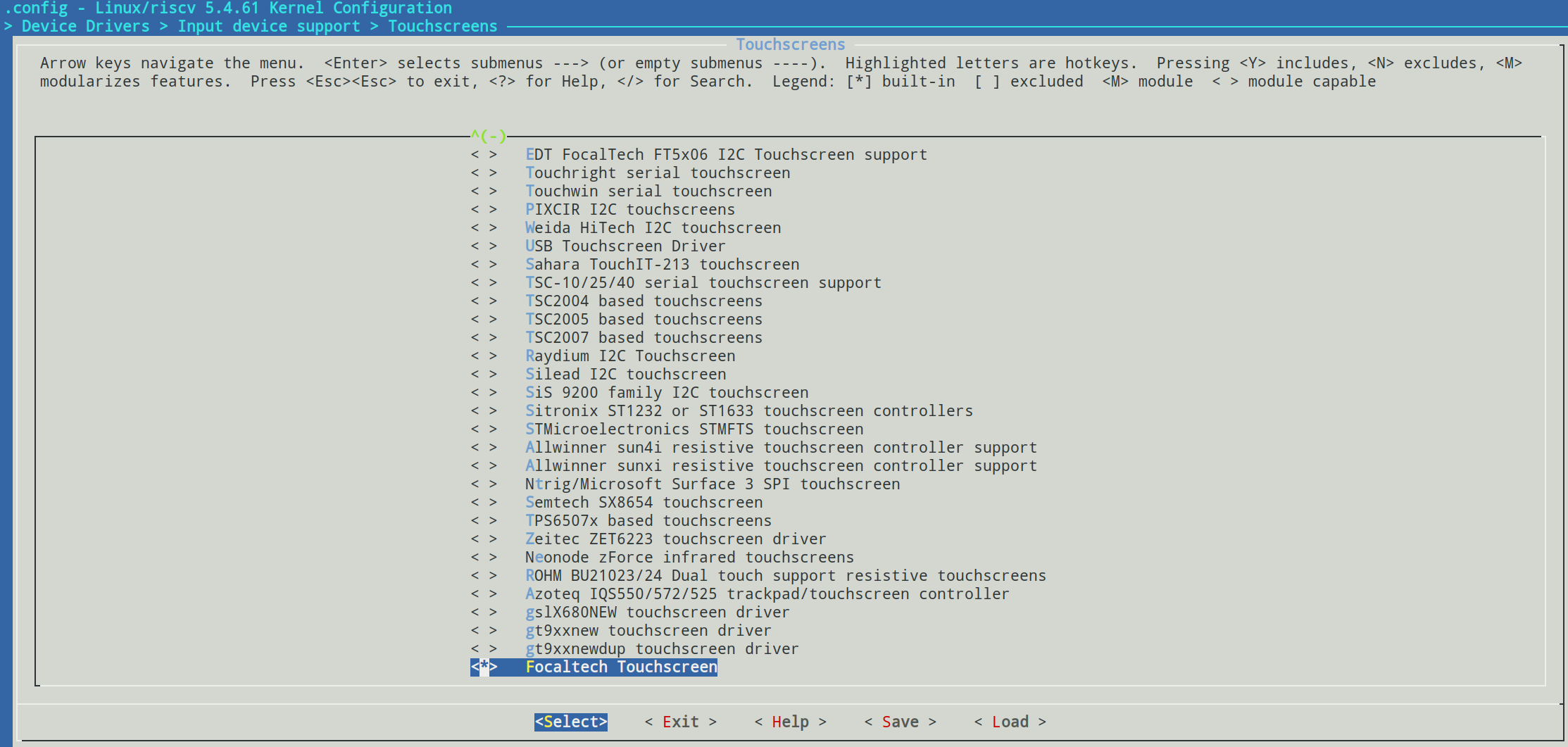
执行croot,进入SDK根目录,执行make menuconfig进入配置界面,把触摸驱动模块添加进文件系统中:
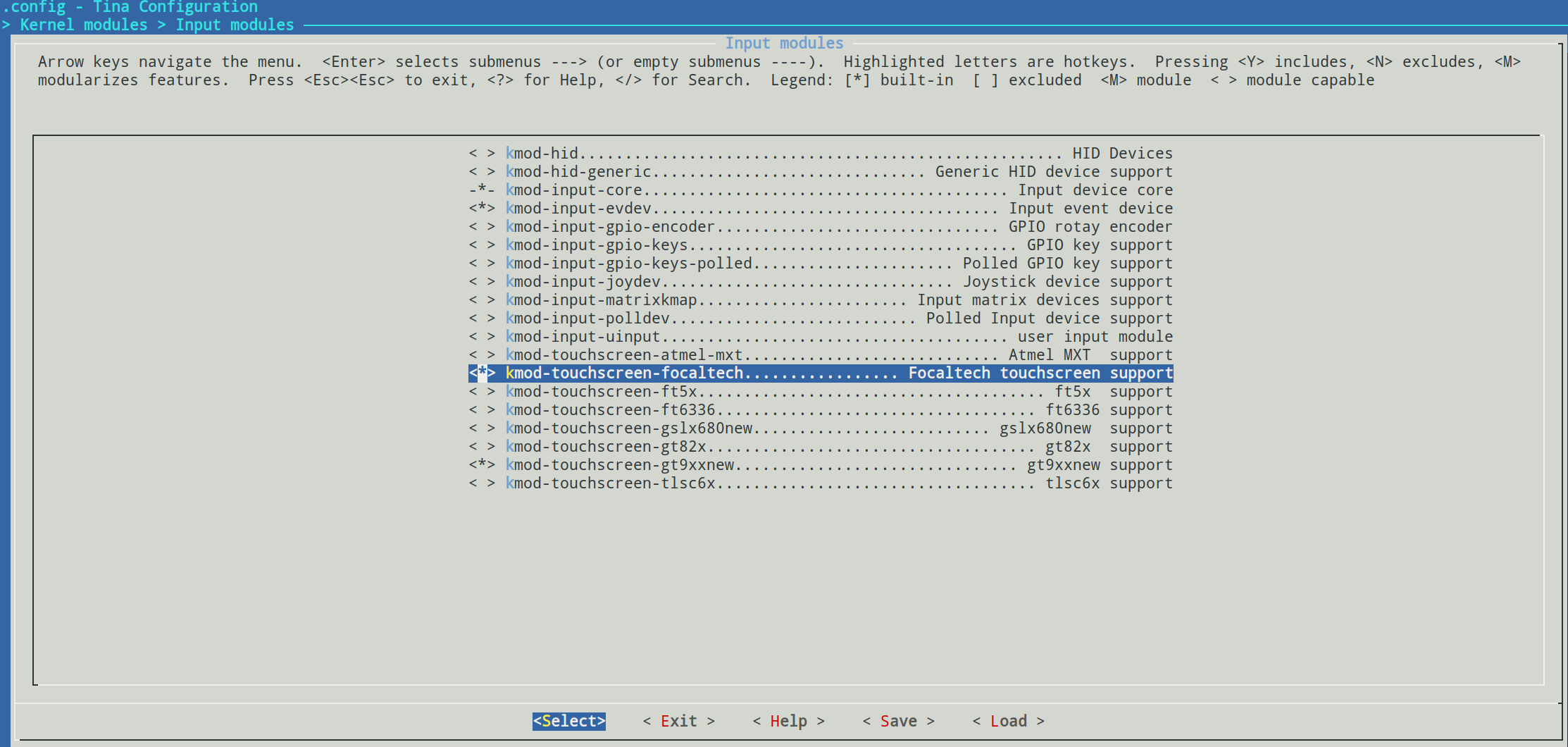
2.3 修改触摸驱动
在测试过程中,发现触摸点(x,y)不对,需要修改驱动程序。
进入目录:
tina-d1-h/lichee/linux-5.4/drivers/input/touchscreen/focaltech_touch
修改:
vim focaltech_core.c
两处修改:
- 在
fts_input_dev_report_a函数中修改,找到相应的位置:
#原来的
input_report_abs(data->input_dev, ABS_MT_POSITION_X, event->au16_x[i]);
input_report_abs(data->input_dev, ABS_MT_POSITION_Y, event->au16_y[i]);
#修改的
input_report_abs(data->input_dev, ABS_MT_POSITION_X, -(event->au16_x[i] - 480));
input_report_abs(data->input_dev, ABS_MT_POSITION_Y, -(event->au16_y[i] - 800));
- 在
fts_input_dev_report_b函数中修改,找到相应的位置:
#原来的
input_report_abs(data->input_dev, ABS_MT_POSITION_X, event->au16_x[i]);
input_report_abs(data->input_dev, ABS_MT_POSITION_Y, event->au16_y[i]);
#修改的
input_report_abs(data->input_dev, ABS_MT_POSITION_X, -(event->au16_x[i] - 480));
input_report_abs(data->input_dev, ABS_MT_POSITION_Y, -(event->au16_y[i] - 800));
2.4 修改lvgl驱动配置文件
如果在lvgl的例程上测试触摸功能,需要进入目录:
cd /home/ubuntu/tina-d1-h/package/gui/littlevgl-8/lv_examples/src
修改:
vim lv_drv_conf.h
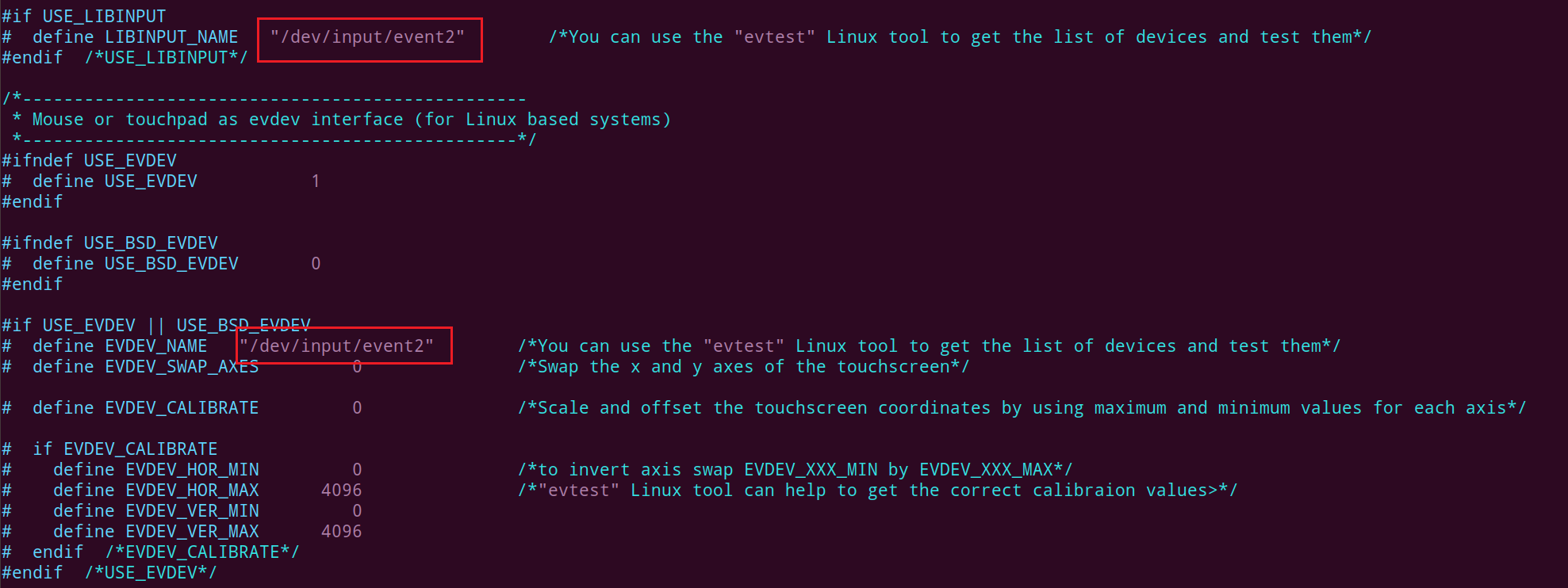
如果之前配置过lvgl例程,需要进入目录:
cd /home/ubuntu/tina-d1-h/out/d1-h-nezha/compile_dir/target
删除lv_examples,再进行编译打包烧录。
开发板上执行lv_examples 0,测试:
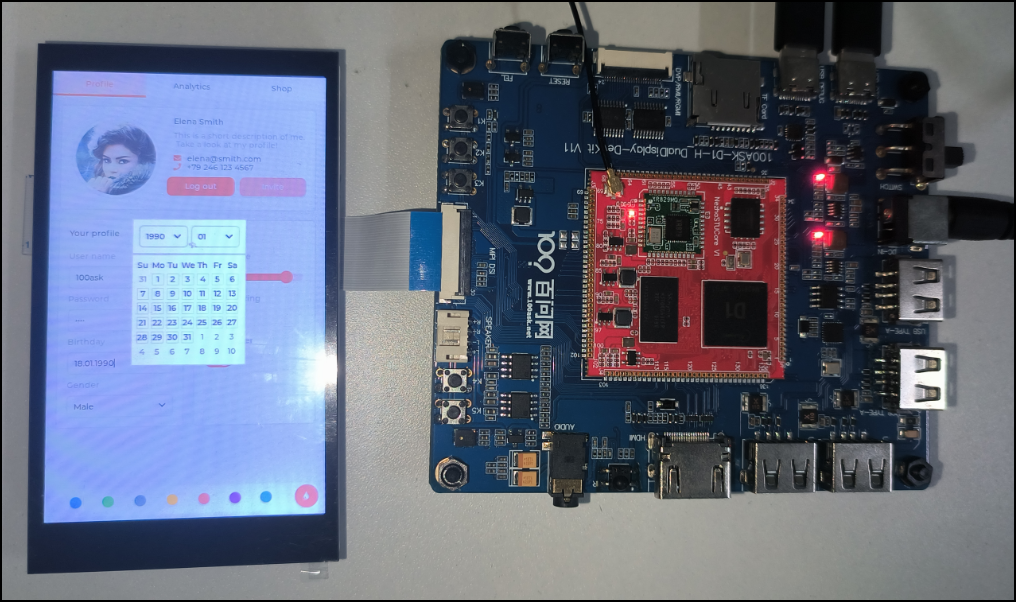



【推荐】国内首个AI IDE,深度理解中文开发场景,立即下载体验Trae
【推荐】编程新体验,更懂你的AI,立即体验豆包MarsCode编程助手
【推荐】抖音旗下AI助手豆包,你的智能百科全书,全免费不限次数
【推荐】轻量又高性能的 SSH 工具 IShell:AI 加持,快人一步